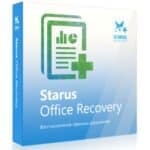برنامج Starus Office Recovery | لاستعادة الملفات المكتبية المحذوفة
Starus Office Recovery هو برنامج متخصص لاستعادة الملفات المكتبية المحذوفة أو المفقودة. صُمم هذا البرنامج خصيصًا للتعامل مع أنواع المستندات التي يتم إنشاؤها بواسطة برامج مثل Microsoft Office (Word, Excel, PowerPoint) و OpenOffice و Adobe PDF.
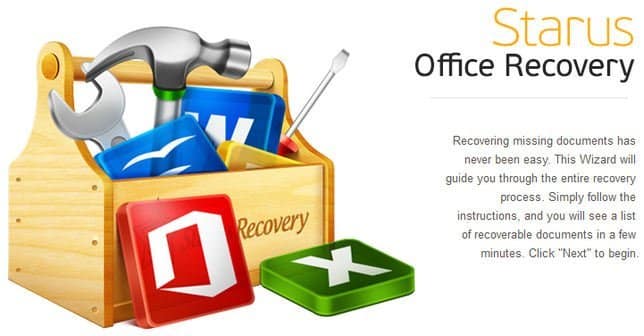
مميزات برنامج Starus Office Recovery
يتميز برنامج Starus Office Recovery بالعديد من الخصائص التي تجعله أداة ممتازة وموثوقة لاستعادة المستندات. إليك أبرز هذه المميزات:
1. استعادة متخصصة للملفات المكتبية
على عكس برامج استعادة البيانات العامة، يركز Starus Office Recovery بشكل كامل على استعادة المستندات. هذا التخصص يجعله فعالًا للغاية في العثور على واستعادة أنواع الملفات الشائعة مثل:
- Microsoft Office: DOCX, XLSX, PPTX, DOT, DOC, XLS, PPT.
- OpenOffice: ODT, ODS, ODP.
- Adobe: PDF.
2. فحص عميق وشامل
يستخدم البرنامج خوارزميات فحص متقدمة للبحث عن المستندات المفقودة حتى في أصعب الظروف. يمكنه استعادة الملفات من:
- الأقراص التي تمت تهيئتها (Format).
- الأقراص التي تعرضت لتلف شديد في نظام الملفات.
- الأقراص التي لا يمكن الوصول إليها.
3. معاينة الملفات قبل الاستعادة
هذه الميزة ضرورية جدًا، حيث تتيح لك معاينة المستندات التي تم العثور عليها قبل حفظها. يمكنك عرض محتوى الملفات داخل البرنامج للتأكد من أنها ليست تالفة وأنها الملفات الصحيحة التي تريد استعادتها.
4. دعم واسع لوسائط التخزين
يستطيع البرنامج استعادة المستندات من جميع أنواع وسائط التخزين، بما في ذلك:
- الأقراص الصلبة (HDDs و SSDs).
- محركات أقراص USB.
- بطاقات الذاكرة.
- الأقراص الخارجية.
5. واجهة سهلة الاستخدام
واجهة البرنامج بسيطة وواضحة، تشبه مستكشف ملفات ويندوز. هذا التصميم يجعل عملية الاستعادة سهلة ومناسبة لجميع المستخدمين، بغض النظر عن خبرتهم التقنية.
6. أمان البيانات
يعمل البرنامج في وضع “القراءة فقط” (Read-Only) أثناء الفحص، مما يعني أنه لا يكتب أي بيانات جديدة على القرص الذي يتم استعادة الملفات منه. هذا يضمن حماية البيانات المفقودة من أي تلف إضافي ويحافظ على فرصة استعادتها.
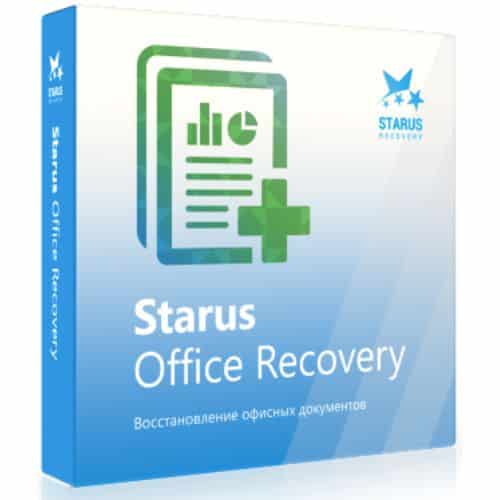
طريقة تشغيل واستخدام برنامج Starus Office Recovery
الخطوة 1: تثبيت وتشغيل البرنامج
- تثبيت البرنامج: قم بتثبيت برنامج Starus Office Recovery على جهاز الكمبيوتر الخاص بك.
- ملاحظة هامة: لا تقم بتثبيت البرنامج على نفس القرص الذي فقدت منه المستندات. هذا الإجراء قد يكتب فوق البيانات المفقودة ويجعل استعادتها مستحيلة. استخدم قرصًا صلبًا آخر للتثبيت.
- التشغيل: افتح البرنامج. ستظهر لك قائمة بجميع الأقراص المتصلة بالجهاز.
الخطوة 2: اختيار القرص ونوع الفحص
- اختيار القرص: من القائمة، حدد القرص الذي يحتوي على المستندات المفقودة (مثل القرص الصلب، أو محرك USB، أو بطاقة الذاكرة).
- تحديد نوع الفحص:
- الفحص السريع (Fast Scan): مناسب إذا كانت المستندات قد حُذفت مؤخرًا. هذا الخيار سريع ولكنه قد لا يعثر على جميع الملفات.
- الفحص الكامل (Full Analysis): هذا هو الخيار الموصى به. يقوم بفحص عميق وشامل للقرص للعثور على المستندات حتى من الأقراص التالفة أو التي تمت إعادة تهيئتها. قد يستغرق هذا الفحص وقتًا أطول.
الخطوة 3: معاينة واستعادة المستندات
- انتظار الفحص: سيبدأ البرنامج في فحص القرص. عند اكتمال الفحص، ستظهر لك قائمة بجميع المستندات التي تم العثور عليها.
- المعاينة: يمكنك النقر على أي مستند (مثل ملف Word أو PDF) لمعاينته في نافذة البرنامج. هذه الميزة ضرورية للتأكد من أن الملف ليس تالفًا وأنه المستند الصحيح الذي تريد استعادته.
- تحديد المستندات للاستعادة: ضع علامة (✓) بجانب المستندات التي تريد استعادتها. يمكنك تحديد ملف واحد أو عدة ملفات.
- بدء الاستعادة: انقر على زر “Recover” (استعادة). سيطلب منك البرنامج اختيار مجلد لحفظ الملفات المستعادة.
متطلبات تشغيل برنامج Starus Office Recovery
- أنظمة التشغيل المدعومة: يعمل البرنامج على جميع إصدارات Windows، بما في ذلك:
- Windows 11
- Windows 10
- Windows 8.1 / 8
- Windows 7
- Windows Vista
- Windows XP
- بنية النظام: يدعم البرنامج أنظمة التشغيل سواء كانت بنية 32 بت أو 64 بت.
المواصفات الفنية
- المعالج (Processor): أي معالج حديث قادر على تشغيل أنظمة التشغيل المذكورة.
- الذاكرة العشوائية (RAM): كافية لتشغيل نظام التشغيل.
- مساحة القرص الصلب: مساحة صغيرة جدًا، لا تتجاوز بضعة ميجابايتات.
ملاحظات هامة
- موقع التثبيت: أهم نقطة يجب الانتباه إليها هي عدم تثبيت البرنامج على نفس القرص الذي فقدت منه المستندات. هذا الإجراء ضروري لمنع الكتابة فوق البيانات المحذوفة، مما يحافظ على فرصة استعادتها.
- المساحة المتاحة للاستعادة: ستحتاج إلى مساحة كافية على قرص صلب آخر لحفظ المستندات التي سيتم استعادتها.
تابعنا دائماً لتحميل أحدث البرامج من موقع شرح PC